
Il tuo computer rallenta mentre lavora? I tuoi problemi con il computer ti stanno deludendo? Esistono vari motivi per cui un computer è lento e perché si arresta in modo anomalo.
abbiamo raccolto le ragioni comuni del rallentamento del computer insieme alle loro soluzioni. Cerca il motivo che rallenta il tuo computer e applica le soluzioni per risolverlo.
Alcuni motivi comuni per Computer Rallentamento e loro soluzioni
1: virus
Sintomi: i programmi impiegano più tempo ad aprirsi una volta che si apre e risponde molto lentamente. Windows pop-up imprevisto.
Problema: i file scaricati potrebbero essere danneggiati, perdita di dati, disco rigido danneggiato, rallentamento del computer, danni improvvisi al sistema e potrebbe bloccarsi.
Soluzione: è possibile installare l’antivirus nel sistema ed eseguire la scansione del computer per rimuovere il virus. Ma prima di scansionare il tuo sistema fai il backup dei tuoi dati importanti altrimenti potresti perderli.
Puoi provare Spyhunter per rimuovere automaticamente virus o altri malware dal tuo computer.
Ottieni SpyHunter per rimuovere Virus, Ransomeware Adware e altri.
2 disponibili RAM Declino
Sintomi: il PC diventa più lento durante il giorno anche dopo averlo riavviato uno o più programmi che si bloccano spesso. Sul PC viene visualizzato un messaggio di errore di memoria insufficiente.
Problema: quando il PC soffre di memoria insufficiente, allora tutto sul PC ne risente. Due problemi che riducono la RAM disponibile sono: 1) Memoria frammentata che si verifica a causa dell’uso regolare durante l’apertura, l’utilizzo e la chiusura dei programmi. 2) Perdite di memoria che si verificano quando il programma non rilascia la memoria dopo la chiusura del programma.
Soluzione: Pulisci il tuo sistema eliminando i file inutili inutili, la cronologia di navigazione e regola Windows per le migliori prestazioni o aggiungi più RAM per rendere il tuo PC veloce.
- Fare clic con il tasto destro sull’icona del computer e selezionare Proprietà
- Selezionare l’opzione Impostazioni di sistema avanzate
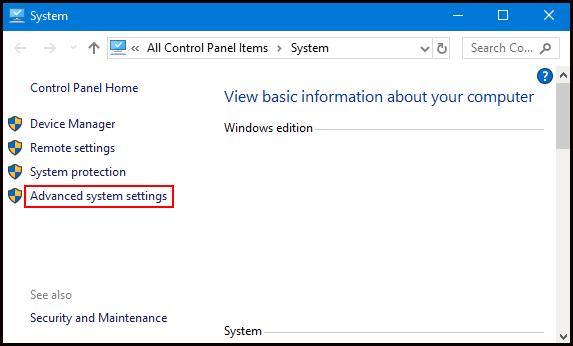
- Si apriranno le proprietà del sistema, fare clic sulla scheda Avanzate
- Fare clic sulle impostazioni sotto prestazione
- Selezionare Regola per prestazioni ottimali e fare clic su Applica
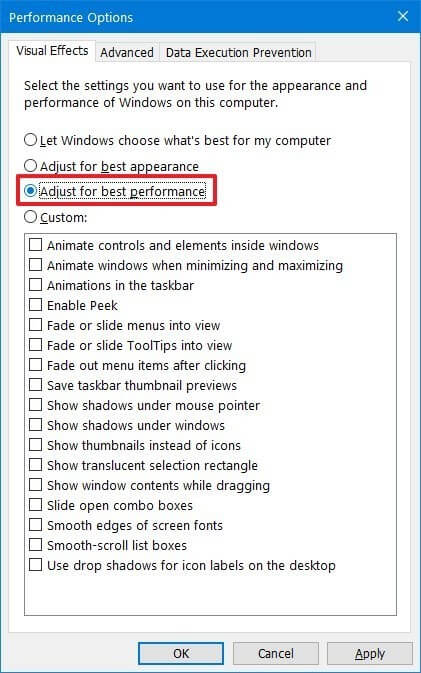
- Fare clic su OK e riavviare il PC
Questi passaggi miglioreranno le prestazioni del tuo computer. Se vuoi rendere il tuo computer veloce e rimuovere la spazzatura senza problemi, puoi provare CCleaner.
Ottieni CCleaner per pulire i file inutili, la cronologia di navigazione e altro ancora
3: Windows avviares s Traffico Marmellata
Sintomi: il PC impiega molto tempo per avviarsi poiché, nei casi più gravi, supera i 5-10 minuti.
Problema: ci sono molte applicazioni e servizi che sono impostati per avviarsi automaticamente ogni volta che il PC avvia questi programmi, sono tenuti a presentarsi al processo di avvio ma non sono autorizzati ad occupare le risorse e aggiungere tempo per l’avvio del PC.
Soluzione: disabilita l’app di avvio, questo rimuoverà il carico dal sistema facendolo funzionare senza crash.
Per Windows 10 e 8
- Premere Ctrl+Shift+Esc per aprire Gestione attività
- Selezionare nella scheda avvio e fare clic su maggiori dettagli
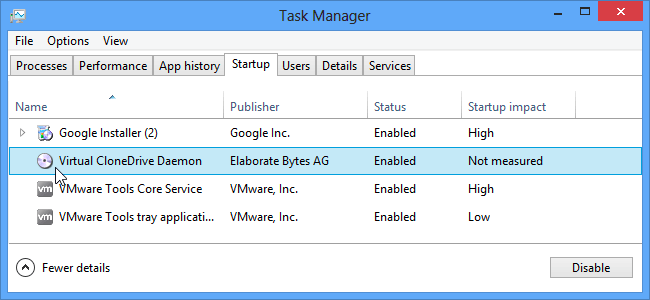
- Ora, selezionare le app che si desidera disabilitare e fare clic sul pulsante Disabilita
Per Windows 7 e versioni precedenti
- Premere l’icona di Windows
- Digitare la configurazione del sistema
- Vai alla scheda di avvio
- Deseleziona i programmi che non desideri vengano visualizzati all’avvio del sistema
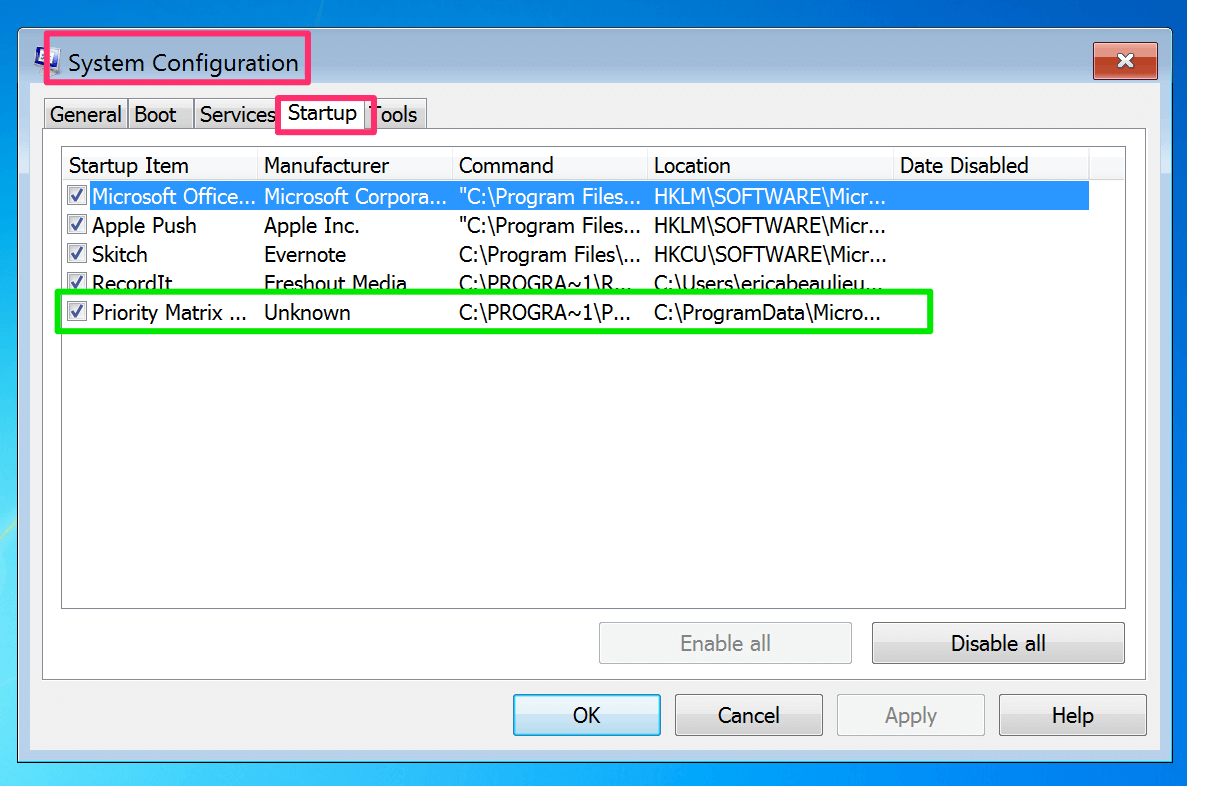
- Fare clic sul pulsante Disabilita tutto
Ciò disabiliterà tutte le app di avvio dal tuo computer e risolverà il problema di rallentamento del computer e accelererà Windows lento.
4: Installazione di programmi non necessari
Sintomi: la velocità e la reattività del PC vengono rallentate nel tempo durante l’esecuzione di più di un programma.
Problemi: con la maggiore installazione di programmi, il PC deve svolgere più lavoro in quanto deve installare più programmi che eseguono le stesse funzioni che aumentano il carico sul PC. Ciò comporta uno spreco di spazio di archiviazione e un carico di elaborazione lager sul programma ridondante. Sovraccarica il funzionamento in background e porta a conflitti di sistema che rallentano tutto.
Soluzione: disinstallare i programmi non necessari che non sono più in uso. Questo libererà spazio nel tuo computer e non si bloccherà.
Per Windows 10
- Premere l’icona di Windows
- Seleziona le impostazioni
- Fare clic su Sistema> App e funzionalità
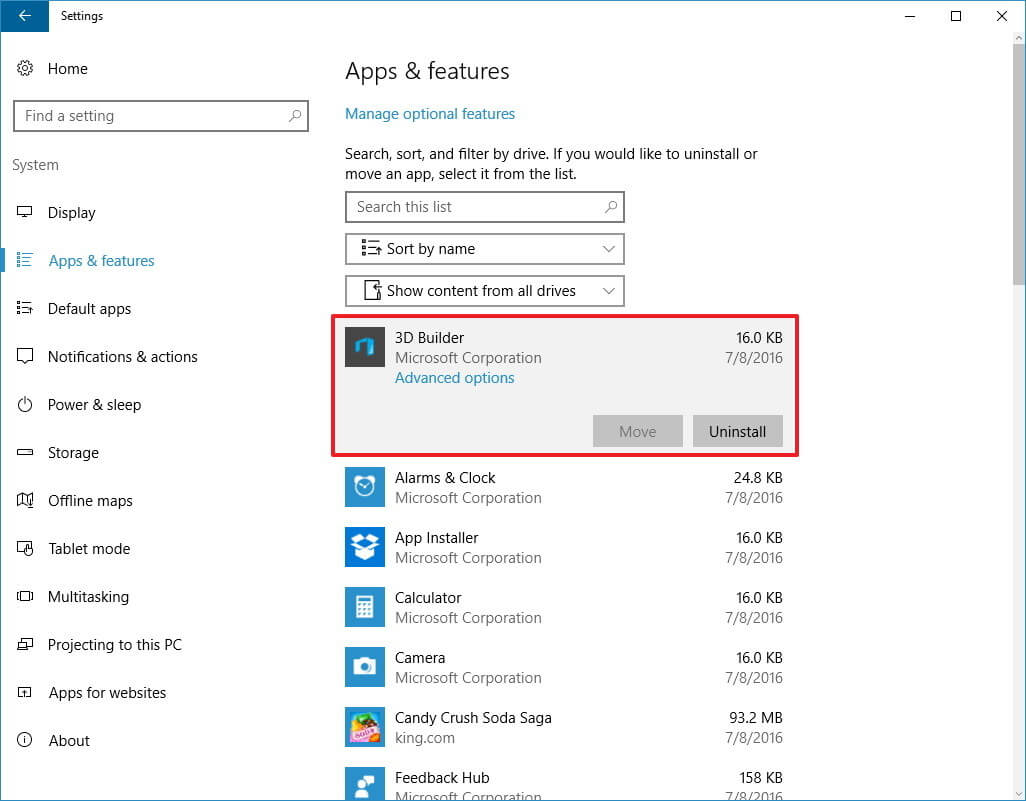
- Verrà visualizzato un elenco di app
- Fare clic sulle app che si desidera disinstallare e fare clic sul pulsante di disinstallazione
Per Windows 7
- Premere il pulsante Avvio
- Fare clic sul pannello di controllo
- Selezionare programmi> programma e funzionalità
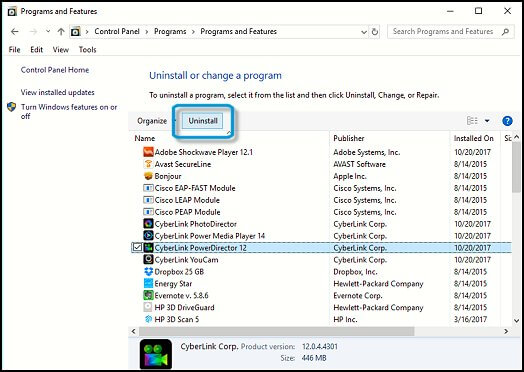
- Selezionare i programmi che si desidera disinstallare
- Fai clic destro su di esso e seleziona disinstalla
Dopo aver disinstallato le app che non sono più in uso, noterai presto la correzione del crash del computer. Se non si desidera eseguire manuali e cercare una soluzione semplice, è possibile provare Revo Uninstaller per disinstallare i programmi.
Ottieni Revo Uninstaller per disinstallare completamente i programmi
5: errori di registro e cluster
Sintomi: gli utenti potrebbero riscontrare instabilità con la gamma di fastidiosi blocchi che fanno perdere tempo e che causano guasti alla macchina. È possibile che venga visualizzato un errore insolito durante l’apertura, la stampa, il collegamento o il distacco del dispositivo esterno o il riavvio del PC.
Problema: il database del registro contiene le impostazioni chiave utilizzate dal sistema operativo Windows, che è il componente più importante del computer
Soluzione: correggere il registro corrotto eseguendo il processo di riparazione automatica e sbarazzarsi di errori insoliti sul sistema e correggere il rallentamento del PC.
Per Windows 10 e 8
- Vai alle impostazioni
- Fare clic su aggiornamento e sicurezza> Ripristino
- Fare clic su Avvio avanzato> Riavvia ora
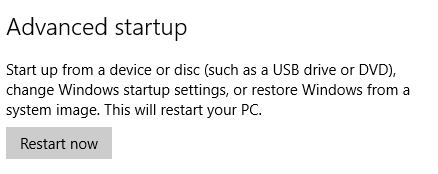
- Nella schermata Scegli un’opzione, fare clic su Risoluzione dei problemi
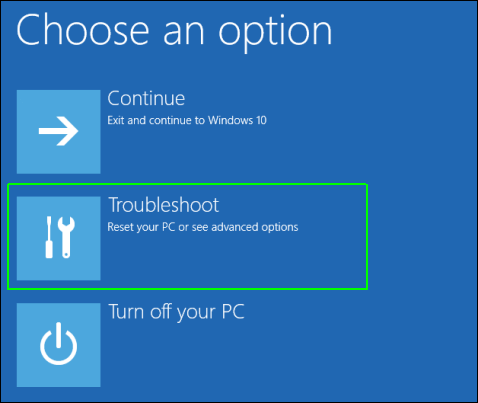
- Nella schermata Opzioni avanzate, fare clic su Riparazione automatica
- Seleziona un account per accedere
Verrà avviata la riparazione automatica e il computer verrà riavviato durante il processo. Dopo il completamento del processo, il problema del rallentamento del computer verrà risolto.
6: Frammentazione dei file sul disco rigido
Sintomi: la velocità e la reattività complessive del PC diventano più lente nel tempo e, di conseguenza, i programmi impiegano più tempo ad aprirsi.
Problemi: durante la creazione o l’eliminazione dei file dal computer o la memorizzazione dei file come una sola unità e invece si divide e ne memorizza una parte attraverso la diversa posizione sul disco rigido. Nel tempo, questi accumuli diventano sovraccarichi e la raccolta dei pezzi sparsi richiede più tempo e aumenta l’usura fisica sulle parti meccaniche dell’unità.
Soluzione: per risolvere questo problema è possibile deframmentare il disco rigido. Ciò risolverà le lente prestazioni del PC. Seguire i passaggi per deframmentare il disco rigido:
- Premere il tasto Windows + R
- Digitare dfrgui e fare clic su OK
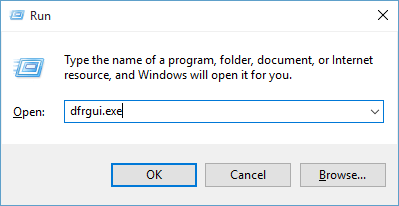
- Apparirà una nuova finestra, selezionare il disco rigido che si desidera deframmentare
- Fare clic sul pulsante Ottimizza e seguire le istruzioni visualizzate sullo schermo
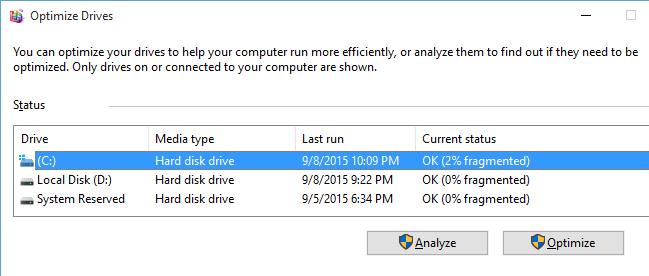
Riavvia il PC e vedi la correzione del rallentamento del PC o meno.
Automatica Soluzione per risolvere i problemi del PC
Come i problemi e le loro soluzioni sono menzionati sopra sul computer, rallentano come risolvere la domanda. Puoi semplicemente applicare le soluzioni e velocizzare il tuo PC lento.
A parte questi motivi se si verificano altri problemi che causano il rallentamento del computer o l’arresto anomalo del sistema, è possibile provare a eseguire lo strumento di riparazione PC.
Questo strumento di riparazione non solo risolve l’arresto anomalo del sistema, il rallentamento del PC, il problema del disco rigido, ma corregge anche errori relativi a Windows e PC come errore DLL, errore di gioco, errore del registro e altri.
Ripara anche i file di sistema danneggiati e corrotta e migliora le prestazioni del PC aumentando la sua velocità di lavoro.
Ottieni PC riparazione attrezzo per riparare completamente il tuo PC
Conclusione
Bene, eccomi qui con le ragioni insieme alle soluzioni su come riparare un crash del computer, i motivi per cui un computer è lento e altri.
Puoi esaminare le soluzioni e applicarle in base al problema che stai affrontando e sbarazzarti del rallentamento del computer, bloccare il problema e lavorare nel tuo sistema senza alcuna interruzione.
Spero che questo articolo ti abbia aiutato a superare i problemi del tuo computer e farlo funzionare per te. A parte questo, se hai suggerimenti o domande relative al PC o a questo articolo, puoi lasciare un commento nella sezione seguente.
Hardeep has always been a Windows lover ever since she got her hands on her first Windows XP PC. She has always been enthusiastic about technological stuff, especially Artificial Intelligence (AI) computing. Before joining PC Error Fix, she worked as a freelancer and worked on numerous technical projects.